Configurez le système de Gestion de numérisation distribuée (DSM) sur Windows Server.
Pour connaître la procédure de configuration de DSM, reportez-vous à l'aide de Windows Server.
![]() Affichez l'écran du scanner initial
Affichez l'écran du scanner initial
Lors de l'utilisation du panneau de commande standard
Appuyez sur la touche [Accueil] en bas à gauche du panneau de commande, puis appuyez sur l'icône [Scanner] sur l'écran [Accueil].
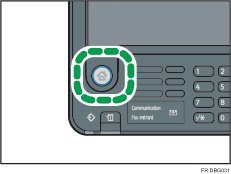
Lors de l'utilisation du Smart Operation Panel
Appuyez sur la touche [Accueil] dans la partie supérieure gauche du panneau de commande. Faites glisser l'écran vers la gauche, puis appuyez sur l'icône [Scanner] de l'écran d'accueil 4.
![]() Connectez-vous à la machine en utilisant l'authentification Windows.
Connectez-vous à la machine en utilisant l'authentification Windows.
![]() Veillez à ne conserver aucun paramètre précédent.
Veillez à ne conserver aucun paramètre précédent.
Si un paramètre précédent est encore actif, appuyez sur la touche [Réinitialiser].
![]() Appuyez sur [Basc.list.dest.] pour sélectionner [DSM], puis appuyez sur [OK].
Appuyez sur [Basc.list.dest.] pour sélectionner [DSM], puis appuyez sur [OK].
Si [Basc.list.dest.] ne s'affiche pas, appuyez sur [Destinataire DSM].
![]() Placez les originaux.
Placez les originaux.
![]() Si nécessaire, spécifiez les paramètres de numérisation en fonction de l'original à numériser.
Si nécessaire, spécifiez les paramètres de numérisation en fonction de l'original à numériser.
Pour modifier les paramètres de numérisation, cochez la case [Autoriser le remplacement de la valeur sur le scanner] lorsque vous configurez le périphérique sur Windows Server.
![]() Définissez le destinataire.
Définissez le destinataire.
![]() Appuyez sur la touche [Départ].
Appuyez sur la touche [Départ].
![]()
La Gestion de la numérisation distribuée (DSM) est prise en charge par Windows Server 2008 R2/2012.
Il est possible d'afficher jusqu'à 100 destinataires dans [Destinataire DSM]. Si plus de 100 processus de numérisation (destinataires) sont enregistrés sous Windows Server, les informations relatives aux 100 processus les plus récemment enregistrés seront affichées dans [Destinataire DSM].
Enregistrez le destinataire sous Windows Server.
La fonction de programmation ne peut pas être utilisée avec DSM.
